Если человек забанит контакт, то этот пользователь не сможет больше писать ему и просматривать информацию аккаунта.
Прокачай Viber для Бизнеса с Teletype:
- Подключение операторов без ограничений.
- Отвечай клиентам прямо из CRM.
- Виджет на сайт, кнопки для роста конверсии.
- Авто-ответы в чате, авто-приглашения на сайте
- И другие фичи.
Ссылка на сайт: teletype.app
Промокод на 7 дней бесплатно: DYXQ9P
Заблоченный пользователь не сможет:
- Отправлять сообщения;
- Звонить;
- Просматривать статус аккаунта;
- Видеть изменения профиля (например, новое фото или обновлённое описание);
- Добавлять в группы.
Как понять, что вас заблокировали
Вы не получите уведомления о бане аккаунта другим пользователем. Но можно догадаться об этом, руководствуясь следующими признаками:

Как заблокировать звонки с неизвестных и скрытых номеров на Android
- Отправить сообщения можно, но они не будут доходить до пользователя. При отправке сообщений рядом с ним стоит одна галочка, вместо привычных двух.
- Можно позвонить пользователю, но он не ответит.
- При добавлении в группу человека, который забанил вас, он автоматически будет выходить из нее.
- Абоненту не будет известен статус сетевого доступа аккаунта, с которого его забанили;
- Нельзя будет увидеть изменения на аккаунте. К примеру, обновление фото или изменение описания.
Как заблокировать в Viber
На телефоне
Для бана абонента зайдите в Viber. Выберите чат с человеком, которого нужно заблокировать. Далее нажмите на 3 точки в правом верхнем углу.
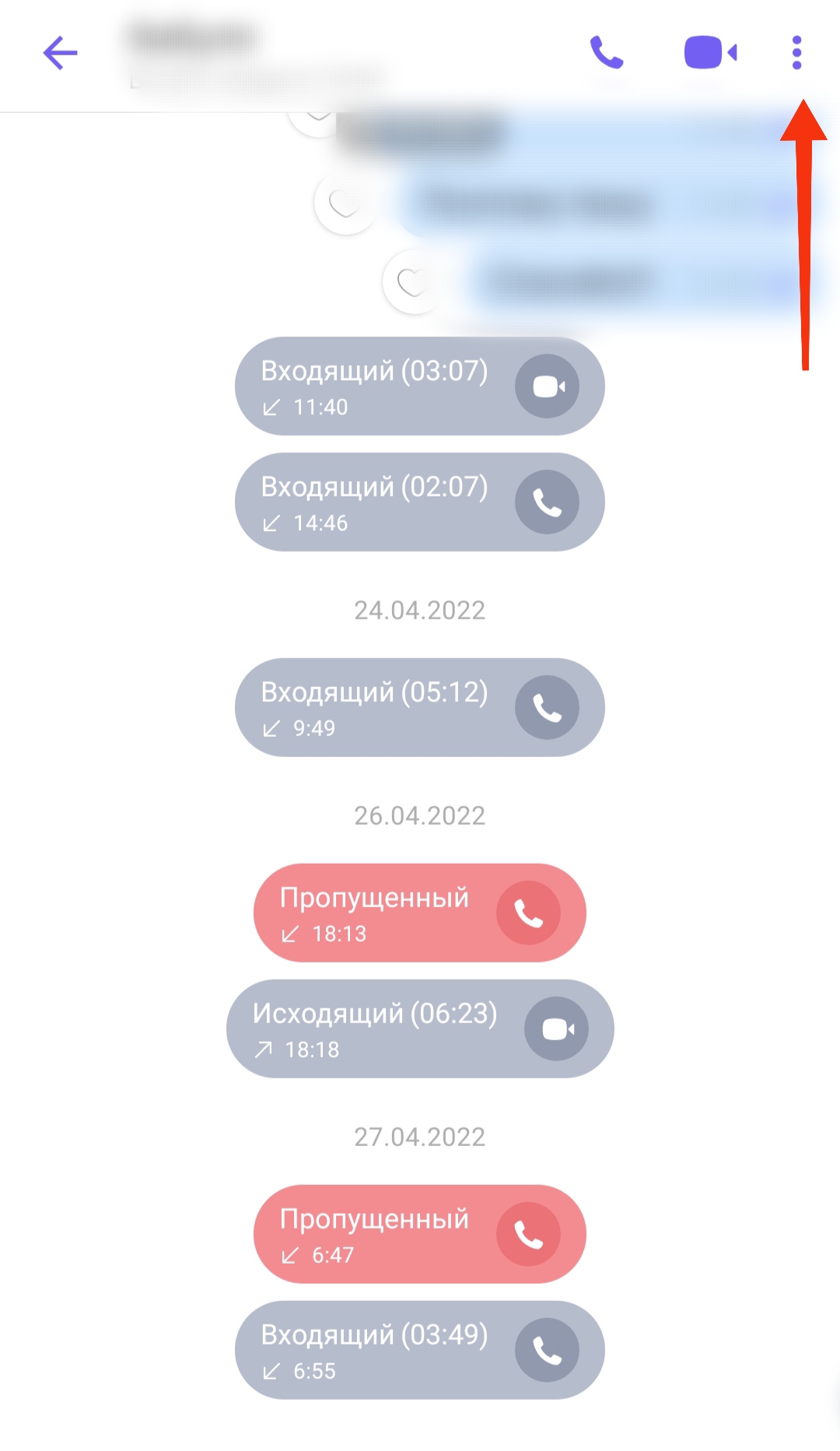
Выберите пункт «Информация».
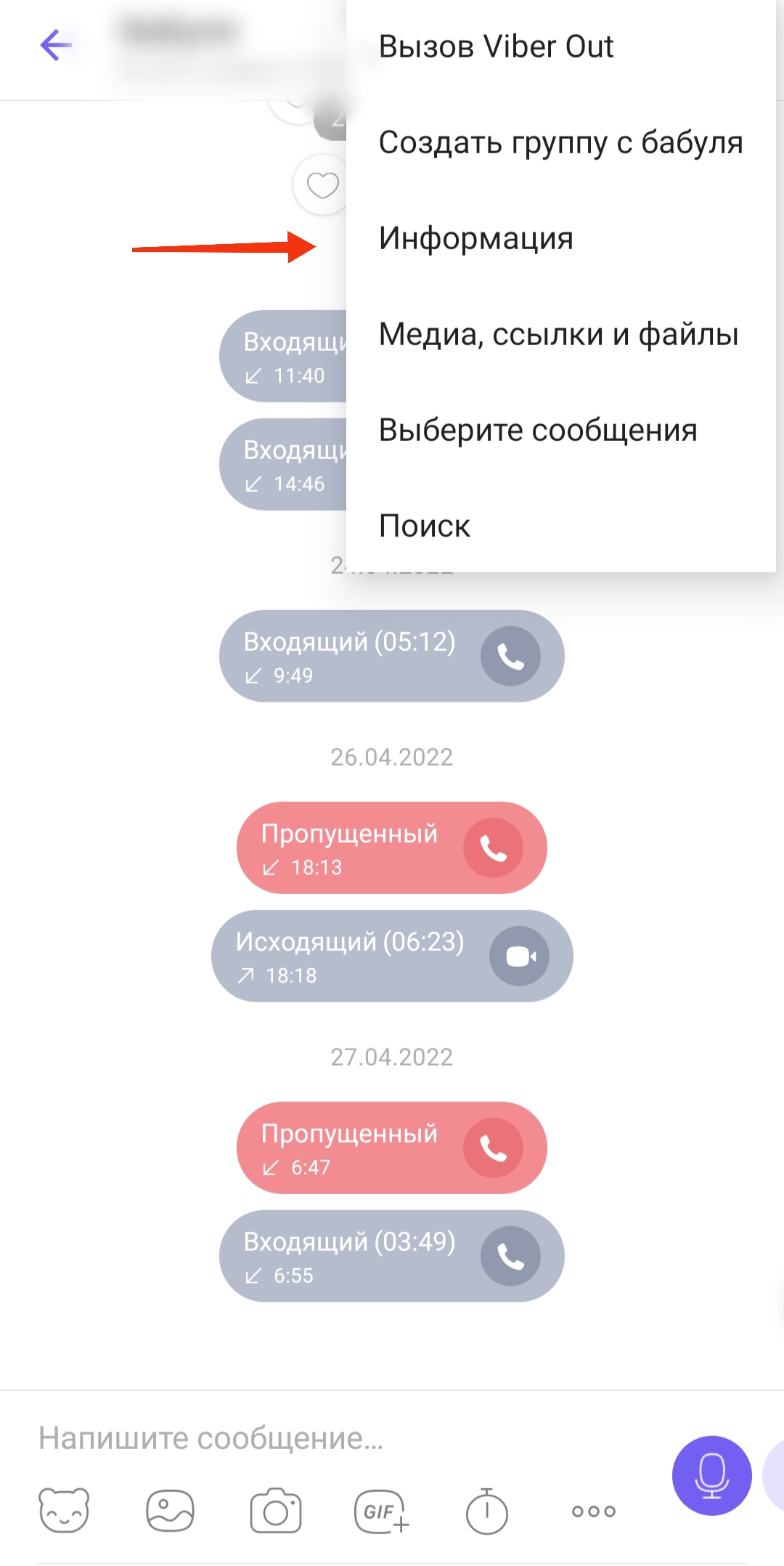
Кликните на 3 точки в правом верхнем углу.
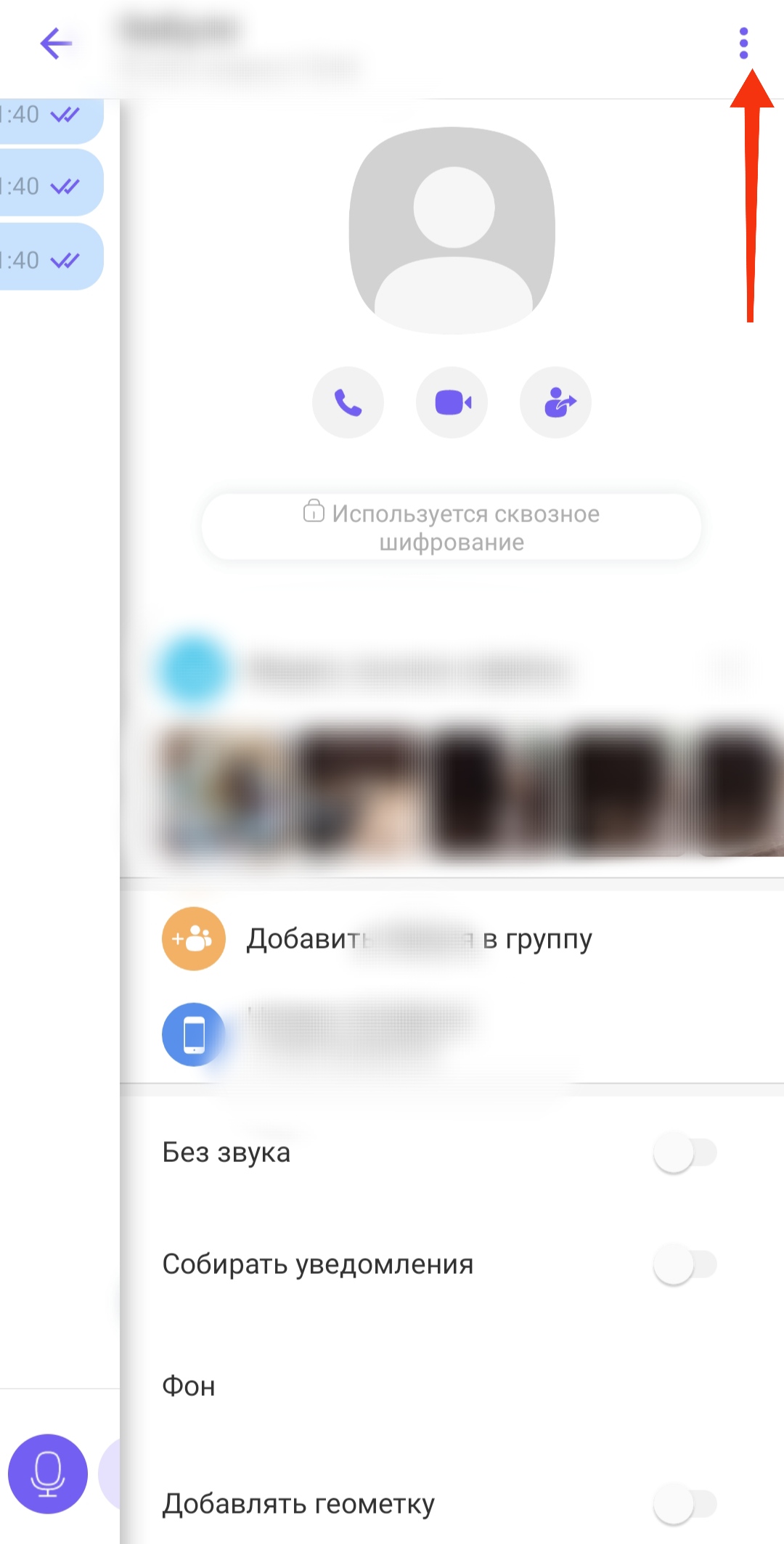
Выберите пункт «Заблокировать».
Готово, абонент в бане. Для проверки можно перейти в чат. Теперь сверху в чате написано про бан контакта.
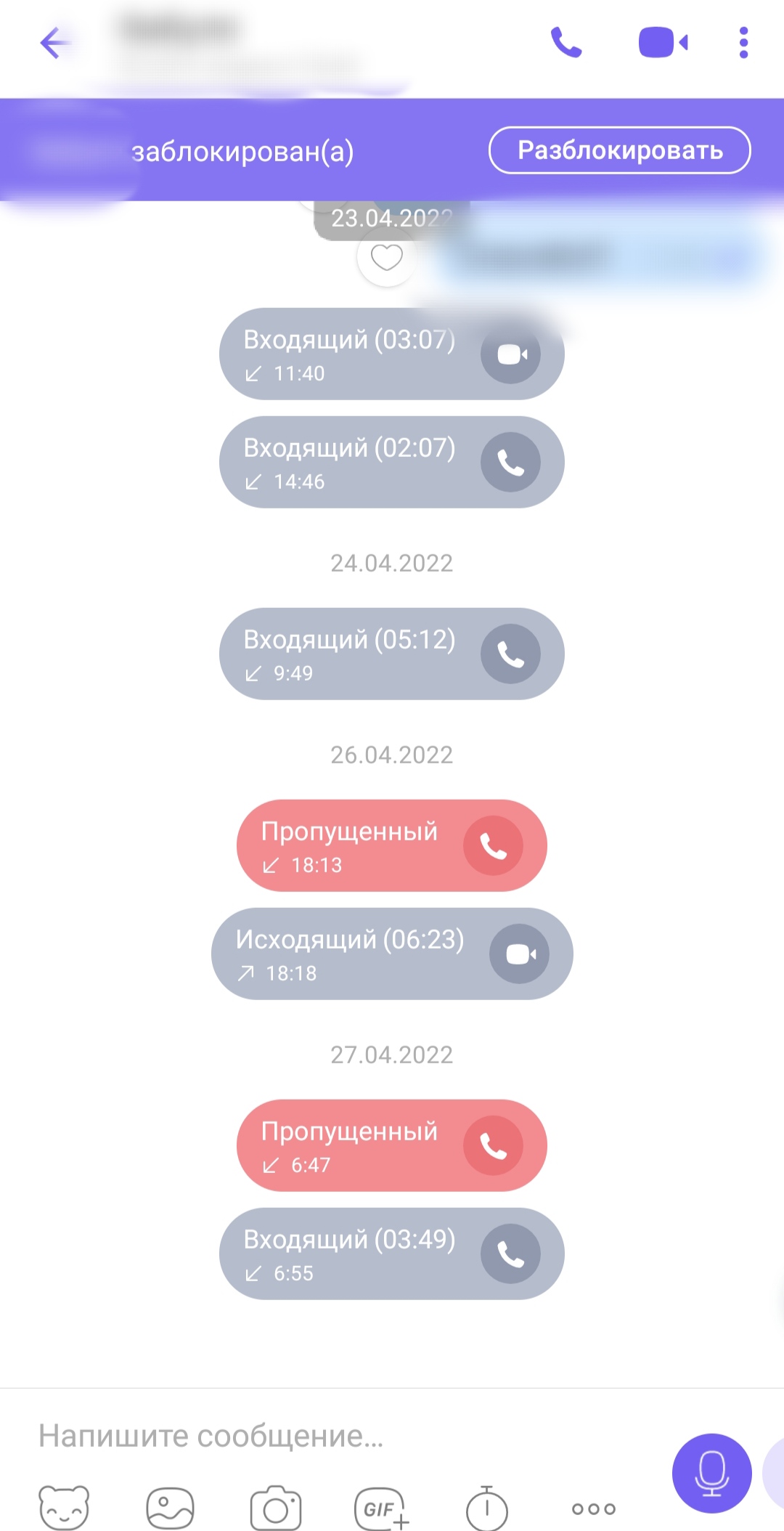
На ПК
К сожалению, заблочить контакт с компьютера не получится. Версия на ПК является привязкой к телефонной. Все изменения проводятся со смартфона.
Где найти список заблокированных контактов
На телефоне
Зайдите в приложение Viber. Нажмите на ярлык «Ещё» в правом нижнем углу.
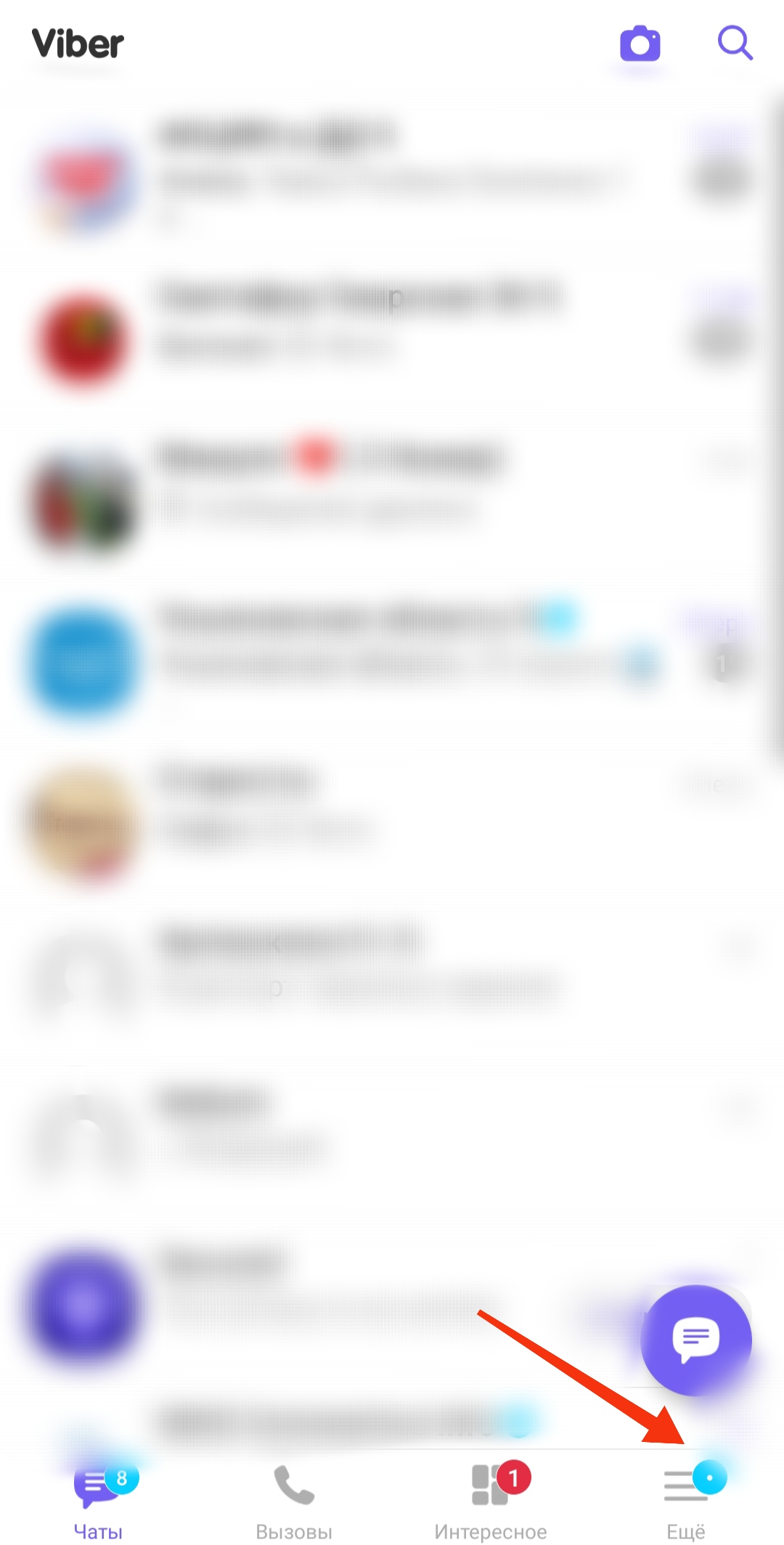
После перехода нажмите на «Настройки».

Кликните на «Конфеденциальность».

Затем на «Заблокированные номера».

В открывшемся окошке будут показаны номера, которые вы забанили.

Как разблокировать в Viber
На телефоне
Для разблокировки контакта необходимо перейти в диалог с ним. Нужно кликнуть на «Разблокировать».
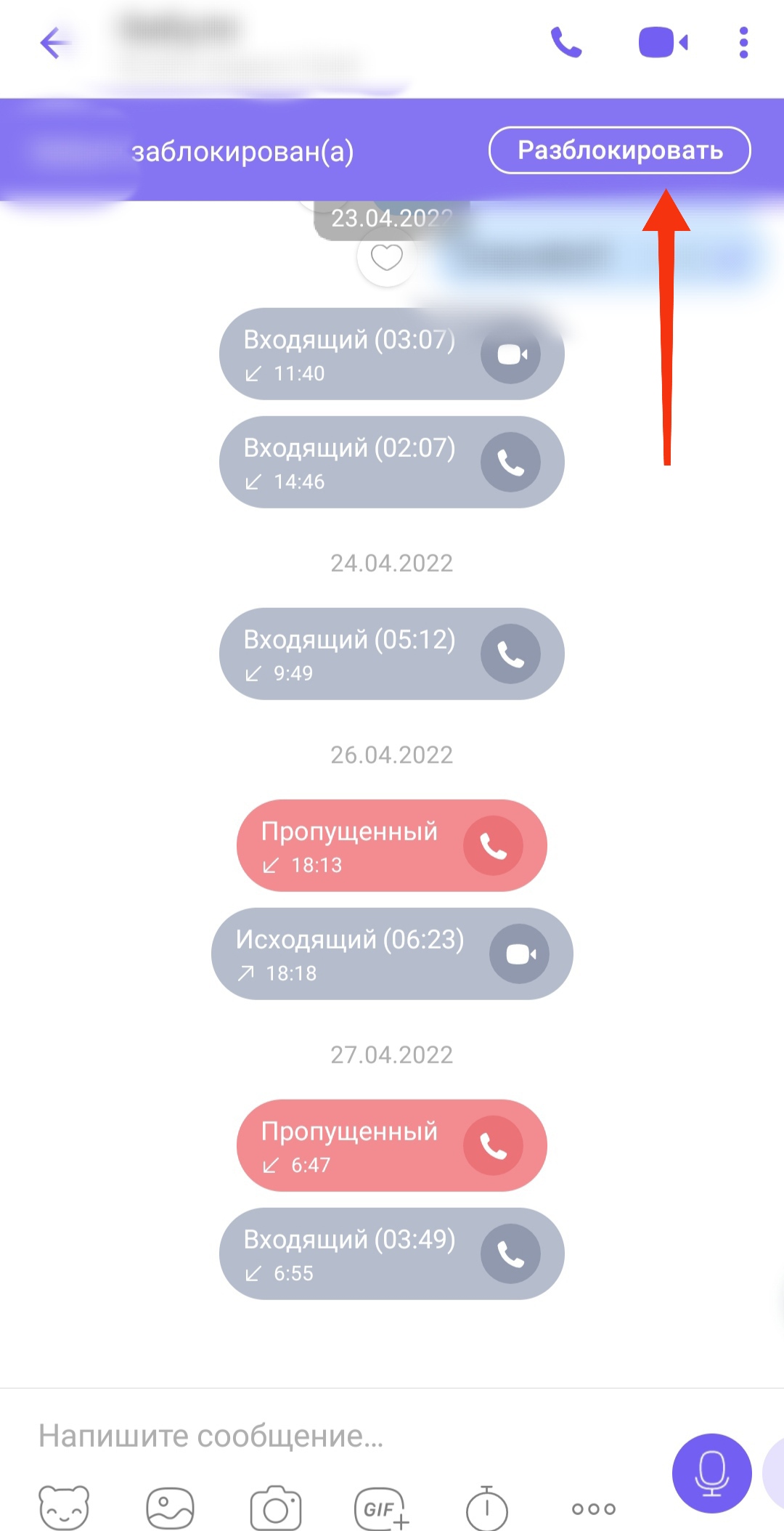
Видеообзор
Источник: gruzdevv.ru
Блокировка в Viber любого контакта на телефоне
Прошло уже немало времени с тех пор, как нишу мессенджеров заполонили приложения, позволяющие совершать аудио- и видеозвонки, делиться как голосовыми, так и текстовыми сообщениями. Но кроме пользы пользователи сталкиваются и с негативом в виде спама, и отдельных неадекватных личностей. По этой причине разработчики Viber внедрили функцию так называемого «черного списка», благодаря которому пользователям предоставляется прекрасная возможность избавиться от назойливых сообщений раз и навсегда. Сегодня мы поговорим о том, как заблокировать контакт в Вайбере.
Что значит заблокировать контакт в Вайбере

Вторжение в личное пространство в виде сообщений от незнакомых номеров отнимает время, портит настроение и оставляет неприятный осадок. Панацеей в данном случае выступает блокировка контакта, прекращающая всякую связь с надоедливыми отправителями. Кроме того, заблокированный пользователь больше не сможет звонить вам. Информация о ваших действиях в Вайбере ему также будет недоступна.
Как заблокировать контакт в Вайбере
Заблокировать контакт в мессенджере просто. Процесс блокировки займёт от силы пару минут. Сейчас рассмотрим основные методы борьбы с надоедливыми звонками и сообщениями.
Если его нет в списках
Проще простого заблокировать контакт, который не занесён в вашу телефонную книгу и, с которым до этого у вас не было никакой связи. Речь идёт как раз-таки про рекламные сообщения, спам и о звонках от компаний.
Запретить незнакомцам отсылать вам сообщения рекламного характера просто. После того, как вы получите первое сообщение, мессенджер тут же спросит вас, что делать дальше с контактом: заблокировать, сохранить или же вовсе удалить? Выбрав первый вариант, мы ограничим доступ контакту к нашему аккаунту и внесём его в Blacklist.
В личном чате
Некоторые недоброжелатели портят нервы, начиная троллить пользователей через личные сообщения. Либо по какой-то неясной причине присылают неприятные фото.
Для того, чтобы забанить контакт, с которым у вас есть личный чат, выполните следующие пункты.
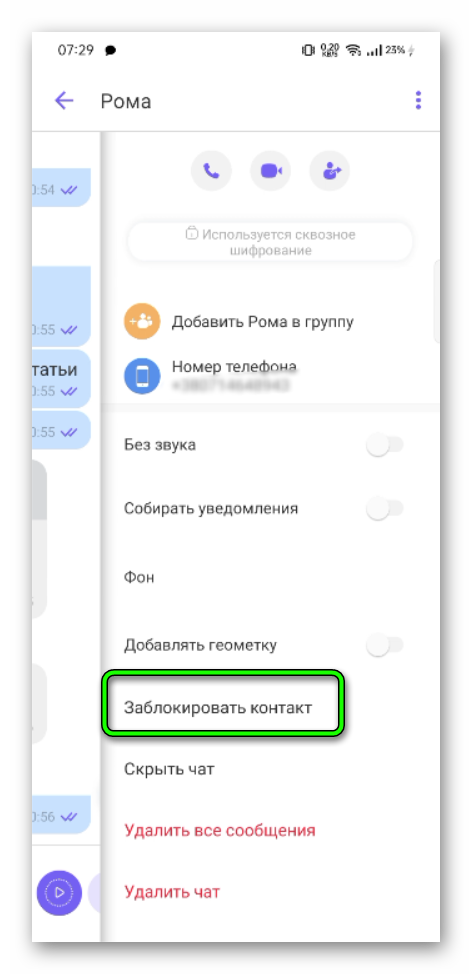
- Запустите Вайбер на своём устройстве.
- Перейдите в чаты.
- Выберите чат с пользователем, которого собираетесь блокировать;
- Здесь нужно быть внимательным. Если у вас Андроид, то нажимайте кнопку информации (три вертикальные точки), если же вы обладатель Айфона, то на названии группы в верхней половине экрана
- Кликните по пункту «Информация».
- Выберите «Заблокировать контакт».
Если нет личного чата
Теперь рассмотрим обратную ситуацию, в которой личного чата у нас с контактом как такового не имеется.
- Запускаем мессенджер.
- Нажимаем на кнопку «Ещё».
- Выбираем «Настройки».
- Заходим в «Конфиденциальность».
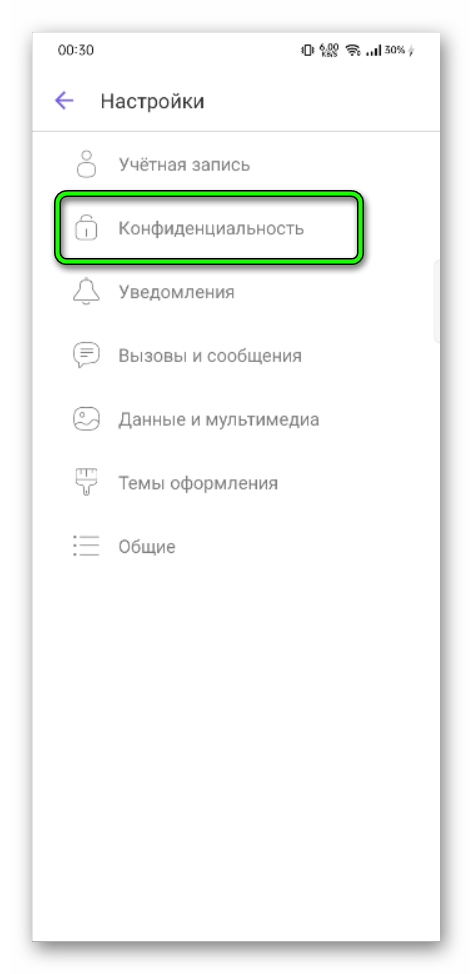
- Выбираем «Заблокированные номера».
- Если у вас Андроид, нажимаем на «+», если Айфон – на «Добавить номер».
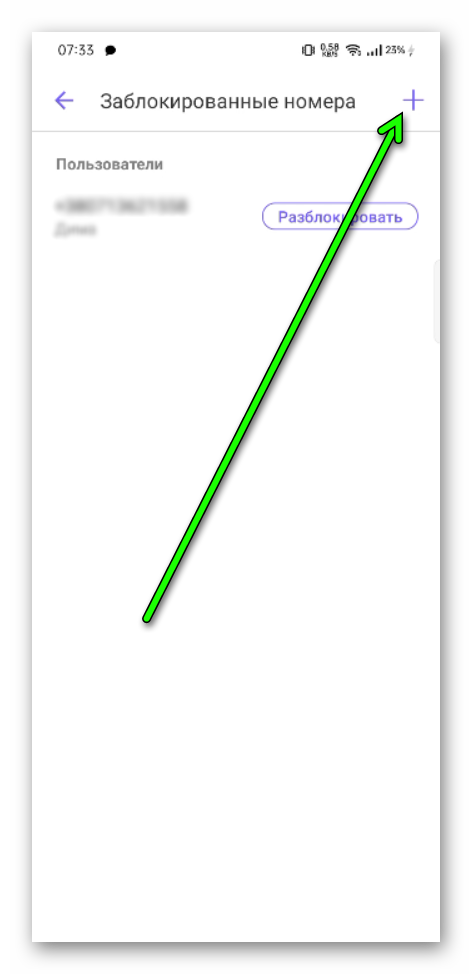
- Выбираем нужный контакт или же пользуемся поисковой строкой.
- Дайте подтверждение, что хотите заблокировать контакт.
Важно! Этот способ также подойдет тем, кому нужно заблокировать пользователя по его номеру телефона.
Блокировка по номеру
Происходит всё аналогично предыдущему разделу. Только с небольшими нюансами. Когда вы переходите в раздел «Заблокированные номера», в строке поиска вводите номер, который хотите поместить в ЧС.
Как добавить в черный список на разных телефонах
Разработчики сделали основной упор на телефоны. Однако пользователи хотят знать, где в Вайбере черный список (ЧС)на компьютере.
На самом деле принцип блокировки контакта на компьютере аналогичен телефонному. Правда, всё же есть несколько отличий, которые мы сейчас разберём поподробней. Перед тем, как приступить непосредственно к блокировке номера на ПК, убедитесь, что Вайбер установлен на вашем мобильном устройстве.
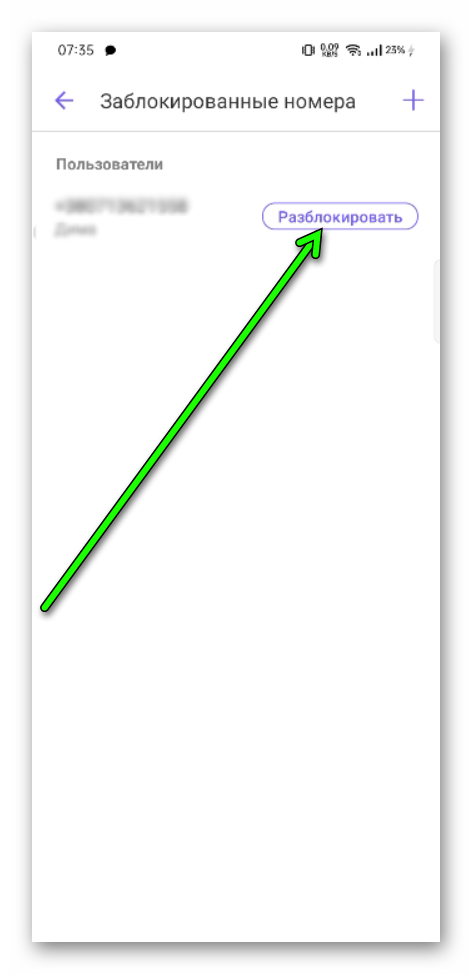
- Нажимаем меню настроек (Шестерёнка в верхнем правом углу)
- Открыть раздел «Безопасность и Конфиденциальность».
- Из предложенного списка выбираем пункт «Заблокированные номера».
- После перехода нас перекинет в окно заблокированных контактов.
Только блокировать новые контакты нельзя. Можно только посмотреть и разблокировать забаненых пользователей. Так как функционал версии ПК.
Поэтому ПК используют исключительно как дополнительный вариант. Злостных нарушителей приходится отправлять в бан через IPhone или Android.
Блокировка на Айфоне
Блокировать недоброжелателя можно двумя способами: Через чат или настройки. Преимущество заключается в том, что можно банить любые номера. Даже те, которые не находятся в списке.
Блокировка на Андроиде
Принцип блокировки практически ничем не отличается от эппловских технологий. Также есть возможность забанить пользователей через чат и настройки.
Массовая блокировка
Есть ещё один способ оградиться от рассылки нежелательного контента и рекламных сообщений, а также бесполезного спама. Конкретных пользователей не затронет. Данный способ касается только рекламы.
Чтобы избавиться от навязчивого спама, выполнить следующие действия.
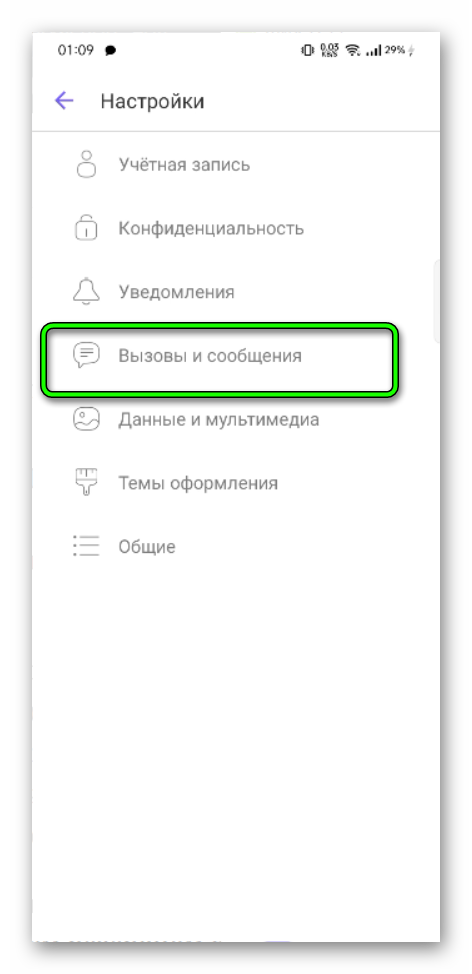
- Запустите Вайбер.
- Нажмите по вкладке «Ещё».
- Выберите раздел «Настройки».
- Перейдите в «Вызовы и сообщения».
- Снимите флажок с пункта «Получать сервисные сообщения».
На самом деле этот пункт включён по умолчанию. Однако бывает и такое, что настройки сбиваются. Требуется вернуть всё на свои места.
Что происходит при блокировке контакта
При блокировке контакта или группы вступают в силу определённые ограничения. К сожалению, полностью ограничить себя от пользователей невозможно.
Черный список в Вайбере выполняет следующие функции:
- недоброжелатель больше не сможет звонить или писать сообщения (как и вы);
- после разблокировки контакта, отправленные за этот период сообщения, не сохраняются;
- ваш профиль, статус, аватарка пользователь будет видеть;
- сообщения не будут приходить, но у заблокированного пользователя сохранится возможность приглашать вас в беседы и группы;
- отправленные сообщения и звонки остаются, их придётся удалить вручную.
Как разблокировать контакт в Вайбере
Разблокировать пользователя можно в телефоне и ПК. После разблокировки номера, собеседнику будут доступны снова стандартные функции. Методы практически одинаковые.
Для разблокировки выполните следующие действия.
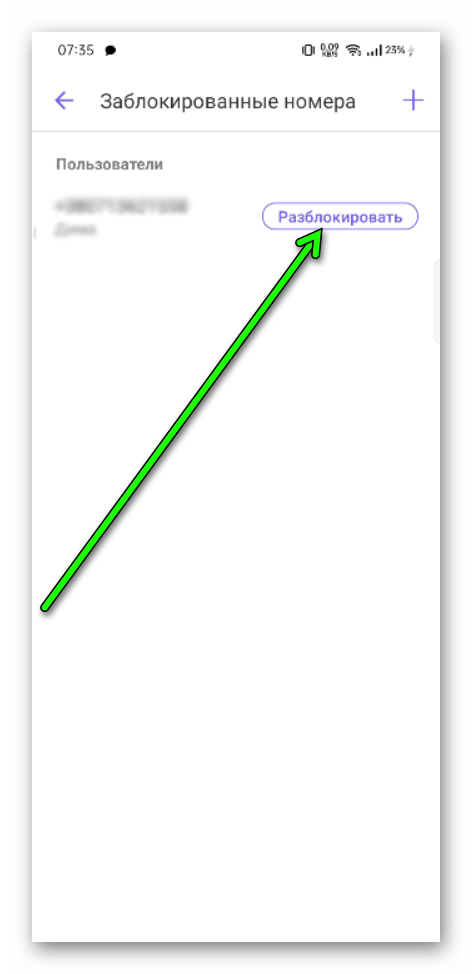
- Откройте Viber и выберите Чат.
- Кликните по пункту «Ещё» и откройте «Настройки».
- Кликните по вкладке «Конфиденциальность».
- Выберите «Заблокированные номера» и нажмите «Разблокировать» тех пользователей, с которыми снова хотите общаться.
Как позвонить заблокированному контакту в Вайбере
В том, чтобы дозвониться до заблокированного контакта, тоже есть свои тонкости. В первую очередь всё зависит именно от устройства, с которого вы хотите совершить звонок.
Например, если это компьютер, то вы всё-таки сможете установить связь с абонентом, равно как и отправлять ему сообщения. Правда, вы не будете получать ответные звонки и сообщения от контакта.
Если же вы сидите с телефона, то не обойтись без разблокировки контакта. В противном случае дозвониться до абонента так и не получится.
Заключение
Как заблокировать в Вайбере пользователей и чаты

Несмотря на то, что мессенджеры созданы для общения, иногда может возникнуть необходимость лишить контакты возможности звонить вам или писать.
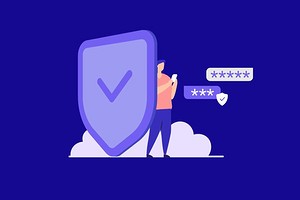
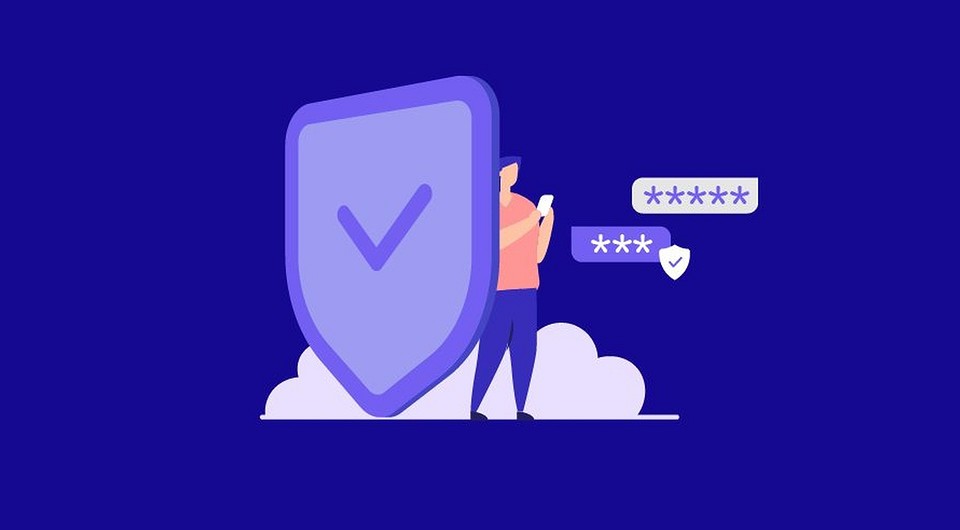
За десять лет с момента появления мессенджера Viber аудитория этого популярного приложения с узнаваемой фиолетовой иконкой и интерфейсом в пурпурных тонах выросла до десятков миллионов человек по всему миру. Естественно, что среди такого количества людей есть не только те, с кем вы готовы и хотите общаться, но и те, переписка и тем более звонки, голосовые или видео, для вас в тягость или вовсе превратились в проблему, если речь идет о спамерах.
Несмотря на то, что Вайбер выпущен в версиях для самых популярных мобильных операционных систем, Android и iOS, а также для менее распространенных устройств на базе BlackBerry и Windows Mobile, Symbian, Bada. Есть вариант Viber и для компьютеров — есть приложение для различных версий Windows, платформы Mac OS, а также для Linux. Существует официальное приложение мессенджера для планшетов iPad и умных часов Apple Watch, но каким бы вариантом Вайбера вы ни пользовались, возможности у них одинаковы.
Чтобы избавиться от назойливых сообщений, разработчики Viber предусмотрели возможность внести в черный список в вайбере любого вашего собеседника. Неважно, находится ли он в качестве отдельного контакта в вашей телефонной книге на смартфоне или же номер собеседника, которого вы хотите заблокировать, у вас не сохранен, опция блокировки пользователя, его сообщений и звонков существует в любом случае.

Как заблокировать человека в Вайбере, если он не является контактом
Приложение позволяет вести переписку даже с людьми, которые не внесены в вашу записную книжку в виде контактов, так что не удивляйтесь, если увидите сообщение от неизвестного пользователя.
Если вы не хотите получать сообщения и звонки от пользователя, который впервые вам написал сообщение и контакты которого у вас не записаны, в диалоге с таким человеком вы увидите баннер. В этом всплывающем баннере у вас будет сразу две клавиши с возможностью блокировки: просто «Заблокировать», лишив собеседника возможности связаться с вами, или же «Заблокировать как спам», что позволит вам отключить человека от связи с вами и одновременно уведомить разработчиков менеджера о том, что вы считаете этого пользователя распространителем нежелательных сообщений. Эту информацию в Viber изучат и если номер действительно окажется спамерским, то приложение примет меры по борьбе со спамером и распространяемой им информацией, чтобы защитить других пользователей.
Как заблокировать контакт в Вайбере
Если у вас человек внесен в телефонную книгу, но вы по каким-то причинам больше не хотите вести с ним переписку и получать входящие вызовы в Viber, то можно заблокировать этот пользователя.
Для того, чтобы внести конкретного собеседника или чат в черный список на смартфоне, неважно, на Android у вас устройство или iPhone с операционной системой iOS, необходимо:
- Запустить мессенджер Viber на своем смартфоне;
- В нижнем меню найти вкладку «Чаты»;
- Выбрать переписку с пользователем, которого вы собираетесь заблокировать;
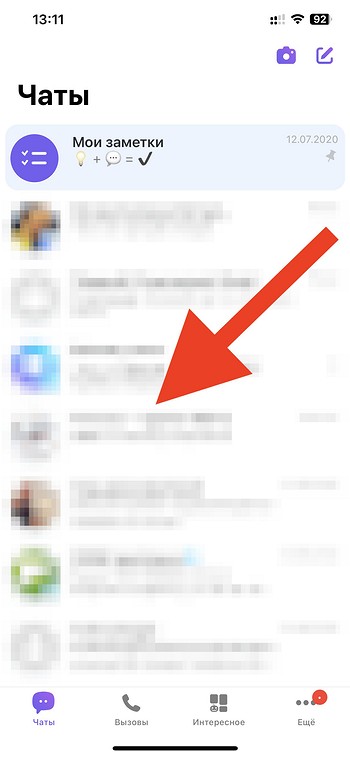
- Войти в чат;
- На Android найти кнопку «Информация», а на iOS найти на имя пользователя в верхней части экрана;
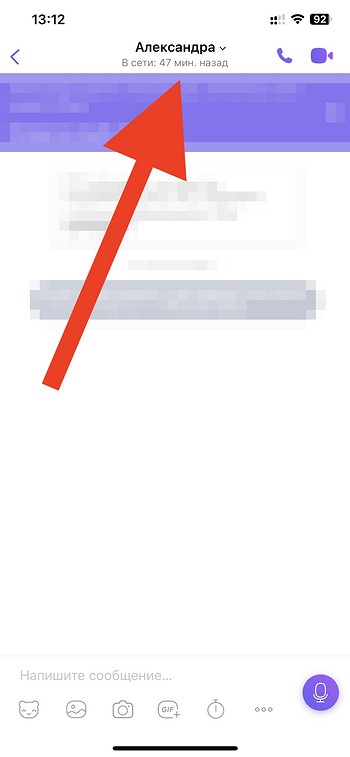
- Нажать кнопку «Информация»;
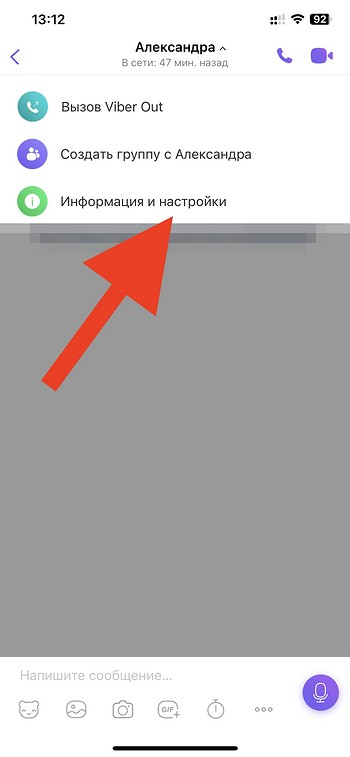
- В открывшемся меню выбрать «Заблокировать контакт»;
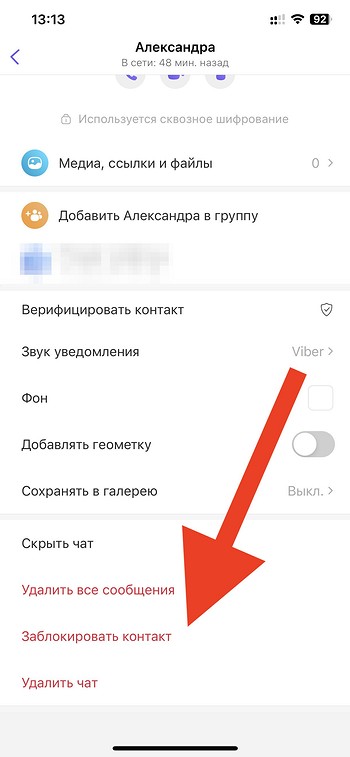
- Подтвердить свое решение о блокировке.
С чатами и групповой перепиской все то же самое, с единственной поправкой — выбирать необходимо не контакт, а группу и блокировать, соответственно, тоже не конкретного человека в мессенджере, а весь чат целиком. Но эффект от проделанных вами манипуляций будет одинаковым — с вами не смогут связаться в Вайбере заблокированные вами пользователи и вы не будете получать сообщения во внесенной в черный список Viber группе.
Как заблокировать номер в Вайбере, не записывая его в телефонную книгу
Если вы упустили возможность заблокировать невнесенного в вашу записную книжку пользователя, закрыв баннер от Viber при получении первого сообщения в мессенджере от незнакомого абонента, внести в черный список номер можно. И для этого не надо записывать данные в телефонную книгу.
Чтобы заблокировать человека, не записывая его контакты, необходимо:
- Запустить мессенджер Viber на своем смартфоне;
- На Android найти кнопку «Еще», а на iOS — кнопку с тремя точками;
- Выбрать раздел «Настройки»;
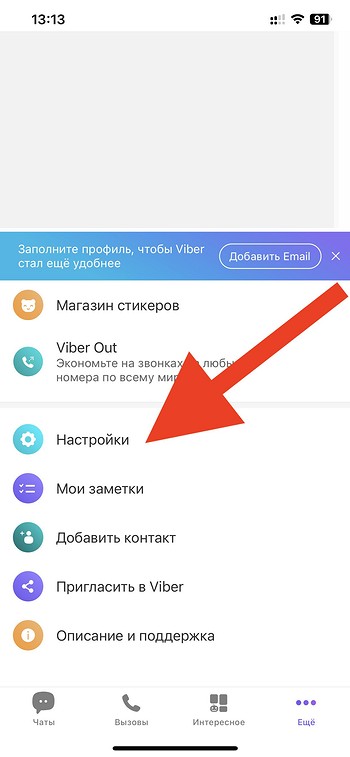
- В открывшемся меню выбрать «Конфиденциальность»;
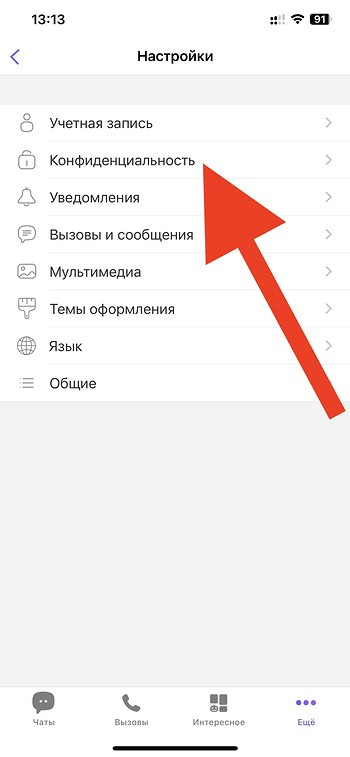
- Среди доступных разделов выбрать «Заблокированные номера»;
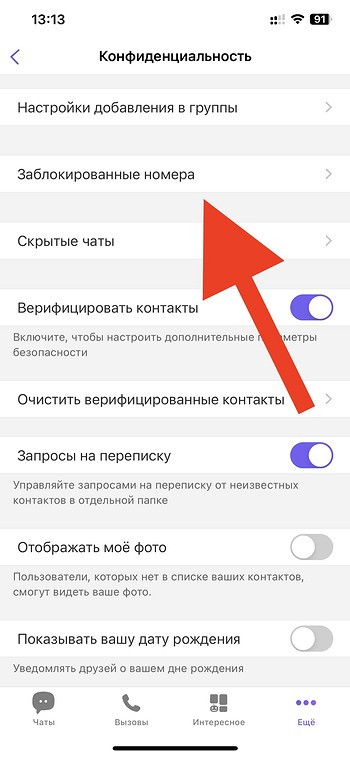
- В правом углу выбрать пункт ввода номера телефона (через «+» на Android и через «Добавить номер» на iOS);
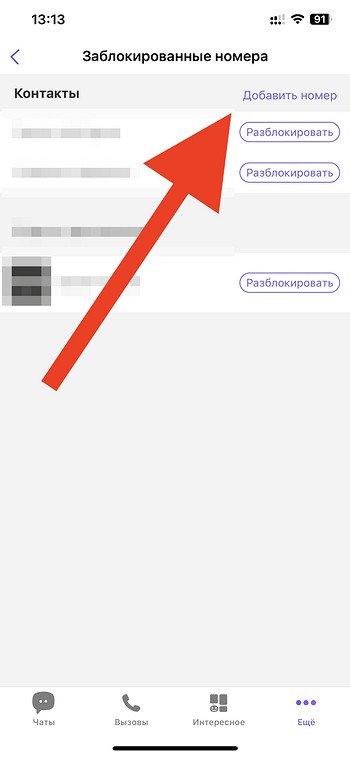
- Выбрать человека из списка контактов или ввести номер телефона в поле поиска;
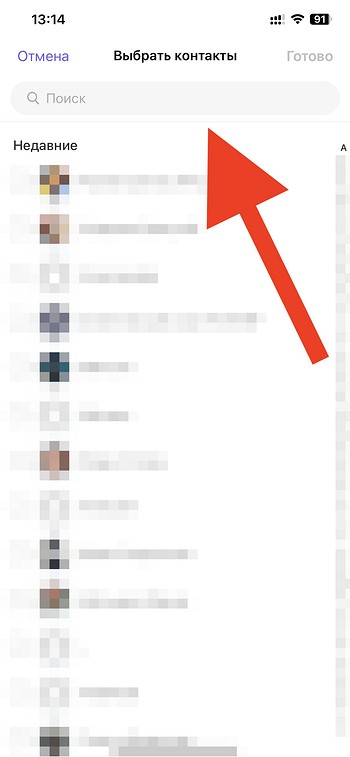
- Номер необходимо указывать в международном формате: (+)(код страны)(код региона без «0» в начале)(номер телефона);
- Подтвердить блокировку через иконку галочки на Android и через «Готово» на iOS;
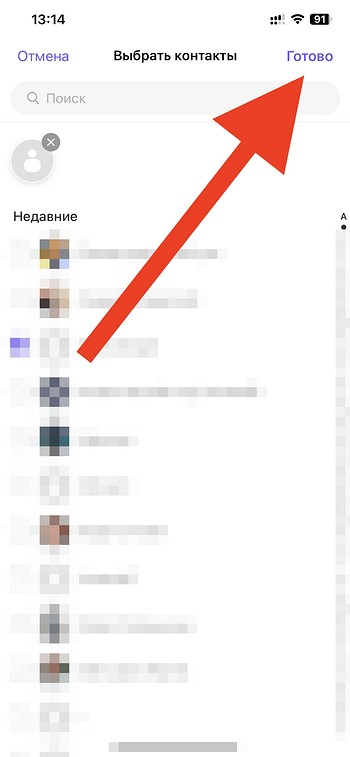
- Подтвердить свое решение о блокировке.
Таким образом, не сохраняя номер телефона ненужного вам собеседника в записной книге своего устройства, вы можете заблокировать контакт в мессенджере Viber и оградить себя от получения сообщений и вызовов от этого человека.
Что означает блокировка абонента в Вайбере
Если вы внесли человека в черный список, то вы должны понимать, что это будет означать для пользователя, который оказался вами заблокирован. Во-первых, он не сможет писать и звонить вам как по аудио, так и по видеосвязи. Во-вторых, он лишится возможности отслеживать вашу активность в Viber.
Если говорить конкретнее, то заблокированный пользователь не может звонить вам, писать сообщения, отслеживать обновления вашего статуса (в сети вы или нет), видеть изменения в вашей учетной записи, включая обновления пользовательской фотографии, а кроме того человек из черного списка не сможет добавлять того, кто его заблокировал, в групповые чаты. При этом заблокированный пользователь никогда об этом напрямую не узнает, хотя косвенных признаков для того, чтобы понять свое присутствие в черном списке, достаточно.

Например, отправленные сообщения заблокированный пользователь сразу будет видеть как «Отправлено», на исходящие звонки в Viber ответа не будет и контакт из черного списка будет слышать, как будто вы не берете трубку, а при добавлении в группу заблокированный контакт тут же получит уведомление о том, что вы покинули чат (выход будет осуществлен автоматически и без вашего участия). Вот это надо держать в уме и тому, кто собирается пополнить список нежелательных контактов, а также понимать тем, кто внесен в черный список, по каким признакам можно опосредованно понять, что конкретный человек не просто не отвечает вам на сообщения и звонки, а добавил вас в перечень заблокированных в мессенджере собеседников.
Если с заблокированным контактом вы находитесь в общих группах, то вы сможете видеть активность друг друга в этих группах. Кроме того, если вы сами соберетесь позвонить или отправить сообщение собеседнику, который находится в вашем черном списке, мессенджер сначала потребует разблокировать контакт, а только потом уже связываться с этим человеком.
Раньше мы уже рассказывали в отдельных материалах о других возможностях работы с Вайбером. Например, о том, как восстановить удаленные чаты в Viber — когда и как это можно сделать, как заранее позаботиться о сохранении важных данных и когда никак уже удаленные сообщения и файлы не восстановить — а кроме того мы делились знаниями, как выйти из своего аккаунта в мессенджере, какие бы причины на это у вас ни были, со смартфона и с компьютера.
Источник: ichip.ru